Call Of Duty Modern Warfare 2: So beheben Sie ein nicht unterstütztes oder inkompatibles Betriebssystemproblem
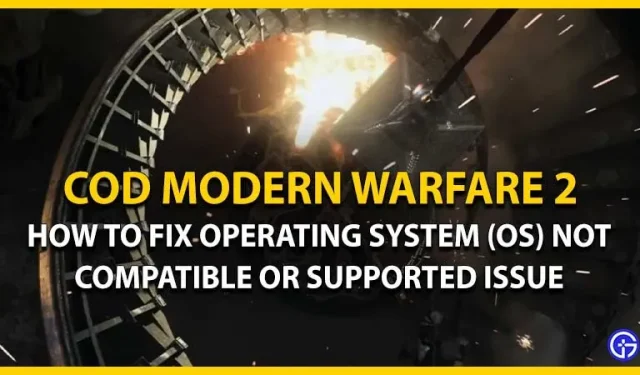
Die frühe Phase von COD Modern Warfare 2 ist endlich da. Und Spieler aller unterstützten Plattformen genießen ein einzigartiges Gameplay. Bei einigen Spielern tritt jedoch ein Problem auf, das sie daran hindert, COD MW 2 zu starten. Dieses Problem besagt, dass ihr Betriebssystem nicht unterstützt wird oder nicht mit dem Spiel kompatibel ist. Machen Sie sich keine Sorgen, lesen Sie unsere Anleitung zur Reparatur eines Betriebssystems, das in COD Modern Warfare 2 nicht kompatibel ist oder nicht unterstützt wird.
So beheben Sie eine Betriebssysteminkompatibilität oder ein Supportproblem in Call of Duty Modern Warfare 2

Da das Betriebssystem (OS) Windows 10 die Mindestvoraussetzung für die Ausführung von COD MW 2 ist, läuft das Spiel möglicherweise nicht auf anderen Betriebssystemen. Hierzu zählen alle Betriebssysteme unter Windows 10 (64-Bit). Stellen Sie daher sicher, dass Sie kein veraltetes Betriebssystem verwenden, da dieses das Spiel nicht unterstützt.
Hier sind alle möglichen Möglichkeiten, dieses Problem in COD Modern Warfare 2 zu lösen:
Betriebssystem aktualisieren
Wenn Sie COD MW 2 unter Windows 10 oder 11 ausführen und diese Probleme immer noch auftreten, handelt es sich möglicherweise nicht um die neueste Version. Sie müssen sicherstellen, dass Ihr Windows auf die neueste Version aktualisiert ist. Sie können zu den Windows-Einstellungen gehen und auf die Schaltfläche „Windows Update“ klicken. Klicken Sie abschließend auf „Nach Updates suchen“, um nach den neuesten Updates zu suchen. Nachdem Sie das Update heruntergeladen und installiert haben, starten Sie das Spiel, um zu überprüfen, ob das Problem weiterhin besteht.
Deaktivieren Sie den Kompatibilitätsmodus für Steam und COD MW2
Folge diesen Schritten:
- Suchen Sie zunächst die Datei Steam.exe. Das Standarddateiverzeichnis lautet: Lokale Festplatte > Programme (x86) > Steam.
- Klicken Sie mit der rechten Maustaste auf die Anwendung Steam.exe und wählen Sie die Option Eigenschaften.
- Gehen Sie dann zur Registerkarte „Kompatibilität“. Wenn der Kompatibilitätsmodus aktiviert ist, müssen Sie diese Option deaktivieren.
- Klicken Sie auf „Übernehmen“ und dann auf „OK“, um die Eigenschaften zu verlassen.
- Sie müssen die gleichen Schritte für COD Modern Warfare 2 ausführen. Sie finden die ausführbare Datei unter Steam > Bibliothek > Rechtsklick auf COD MW 2 > Eigenschaften > Lokale Dateien > Durchsuchen.
Installieren Sie das Spiel neu
Wenn das Problem durch die oben genannten Optionen nicht behoben wird, empfehlen wir, das Spiel neu zu installieren. Sie können COD MW 2 deinstallieren und erneut installieren. Anschließend können Sie das Spiel starten, um zu überprüfen, ob das Problem weiterhin besteht.
Das ist alles zur Behebung des Inkompatibilitäts- oder Betriebssystemunterstützungsproblems in COD Modern Warfare 2. Wenn Ihnen dieser Leitfaden gefallen hat, sehen Sie sich weitere Anleitungen in unserem speziellen Abschnitt für Call Of Duty Modern Warfare 2 an.



Schreibe einen Kommentar